Với hầu hết các thiết bị modem sau khi lắp xong, bao gồm cả WiFi modem Gpon của FPT đều sẽ được cung cấp một mật khẩu bất kỳ để sử dụng. Và trong quá trình sử dụng WiFi, việc thường xuyên thay đổi mật khẩu WiFi là điều cần thiết để có thể ngăn chặn được những trường hợp truy cập trái phép, hay tăng tốc độ đường truyền ổn định hơn cho WiFi. Trong bài viết dưới đây, chúng tôi sẽ hướng dẫn bạn đọc cách đổi mật khẩu WiFi FPT Modem Gpon.
- Làm sao để đổi mật khẩu wifi Tp-Link?
- Làm thế nào để đổi mật khẩu wifi Tenda?
- 2 bước đổi mật khẩu wifi Linksys
Hướng dẫn đổi pass WiFi FPT Modem Gpon
Bước 1:
Đầu tiên, chúng ta kết nối modem với máy tính bằng dây mạng. Bạn mở trình duyệt trên máy tính rồi đăng nhập vào http://192.168.1.1.
Tại giao diện chính, chúng ta đều nhập Usernam theo mặc định là admin và Password cũng là admin rồi nhấn Login.
Lưu ý, đây là mật khẩu cũng như tên đăng nhập mặc định của modem WiFi FPT. Trong trường hợp bạn đã đổi mật khẩu thì liên hệ với trung tâm để khôi phục lại mật khẩu mặc định.
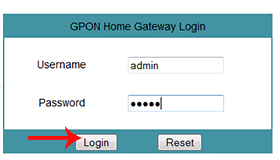
Bước 2:
Tiếp đến chúng ta truy cập vào mục Network và chọn WiFi ở menu danh sách bên trái giao diện. Nhìn sang bên phải, chúng ta có thể thay đổi tên mạng WiFi và mật khẩu WiFi như sau:
- SSID Name: thay đổi tên WiFi mới. Tùy theo nhu cầu của người dùng mà bạn có thể thay đổi tên hoặc giữ nguyên như ban đầu.
- WPA key: mật khẩu cho WiFi. Chúng ta sẽ đổi lại mật khẩu mới cho WiFi.
Cuối cùng nhấn Save ở bên dưới để lưu lại mật khẩu mới cho WiFi FPT Modem Gpon.
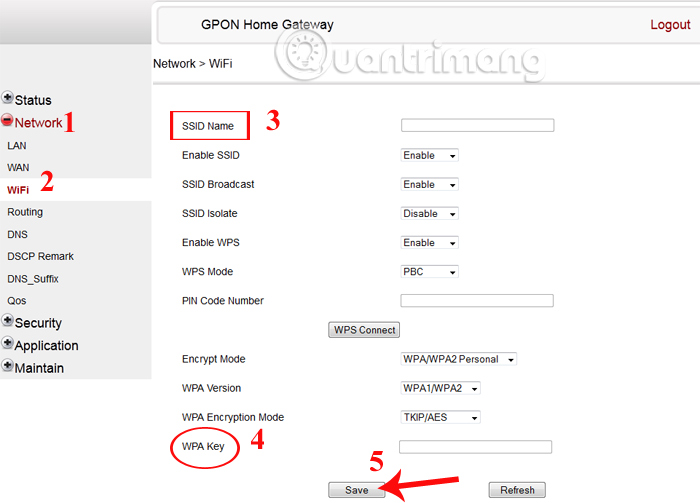
Bước 3:
Bây giờ bạn tiến hành kết nối với WiFi sau khi đã đổi lại mật khẩu. Nếu trường hợp vẫn giữ tên WiFi cũ và sử dụng mật khẩu mới thì chúng ta sẽ nhận thông báo không thể kết nối tới WiFi đó. Rất đơn giản, chúng ta chỉ cần xóa lịch sử kết nối tới mạng WiFi trước đó để thiết lập kết nối lại trên máy tính.
Trên hệ điều hành Windows 7:
Tại màn hình máy tính, bạn click vào mục Network > Network and sharing center > Manager Wireless networks.
Sau đó, click chuột phải tại tên WiFi đó rồi chọn Remove Network để xóa khỏi danh sách các WiFi đã truy cập.
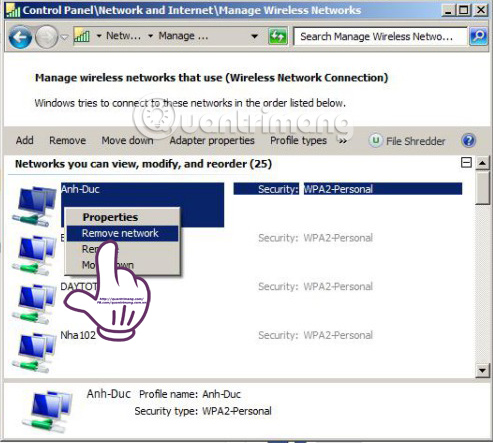
Trên hệ điều hành Windows 10:
Trước hết, bạn truy cập thư mục theo đường dẫn Settings > Network & Internet > WiFi > Manage Wi-Fi Settings.
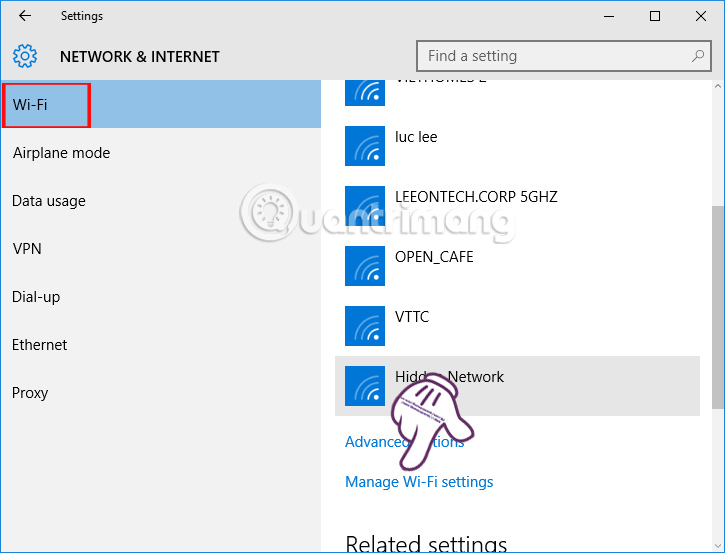
Tiếp đến bạn kéo xuống phía dưới cùng và click chuột trái vào tên WiFi muốn xóa rồi chọn Forget. Sau đó bạn chỉ cần kết nối lại với WiFi mới đã đổi mật khẩu là xong.
Bạn đọc có thể tham khảo thêm bài viết Làm thế nào để xóa Wifi đã lưu trên Windows 10?.
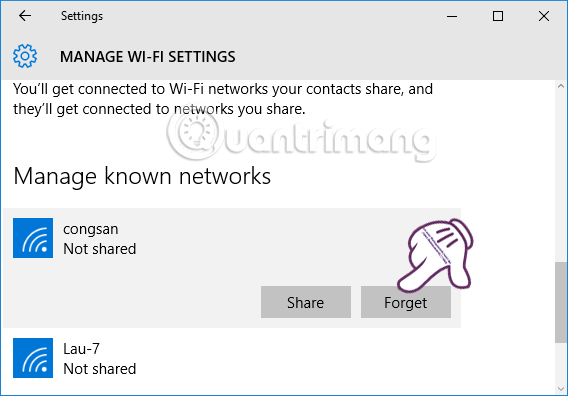
Như vậy là bạn đã hoàn thành xong các thao tác đổi mật khẩu cho WiFi modem Gpon của FPT. Với trường hợp người dùng sử dụng mạng WiFi cá nhân, chúng ta nên tiến hành đổi cả tên WiFi trong SSID name lẫn mật khẩu để có thể kết nối tới WiFi nhanh chóng hơn, mà không cần thực hiện bước xóa kết nối WiFi cũ trong máy tính.
Tham khảo thêm các bài sau đây:
Chúc các bạn thực hiện thành công!
 Công nghệ
Công nghệ  AI
AI  Windows
Windows  iPhone
iPhone  Android
Android  Học IT
Học IT  Download
Download  Tiện ích
Tiện ích  Khoa học
Khoa học  Game
Game  Làng CN
Làng CN  Ứng dụng
Ứng dụng 








 Windows 11
Windows 11  Windows 10
Windows 10  Windows 7
Windows 7  Windows 8
Windows 8  Cấu hình Router/Switch
Cấu hình Router/Switch 









 Linux
Linux  Đồng hồ thông minh
Đồng hồ thông minh  macOS
macOS  Chụp ảnh - Quay phim
Chụp ảnh - Quay phim  Thủ thuật SEO
Thủ thuật SEO  Phần cứng
Phần cứng  Kiến thức cơ bản
Kiến thức cơ bản  Lập trình
Lập trình  Dịch vụ công trực tuyến
Dịch vụ công trực tuyến  Dịch vụ nhà mạng
Dịch vụ nhà mạng  Quiz công nghệ
Quiz công nghệ  Microsoft Word 2016
Microsoft Word 2016  Microsoft Word 2013
Microsoft Word 2013  Microsoft Word 2007
Microsoft Word 2007  Microsoft Excel 2019
Microsoft Excel 2019  Microsoft Excel 2016
Microsoft Excel 2016  Microsoft PowerPoint 2019
Microsoft PowerPoint 2019  Google Sheets
Google Sheets  Học Photoshop
Học Photoshop  Lập trình Scratch
Lập trình Scratch  Bootstrap
Bootstrap  Năng suất
Năng suất  Game - Trò chơi
Game - Trò chơi  Hệ thống
Hệ thống  Thiết kế & Đồ họa
Thiết kế & Đồ họa  Internet
Internet  Bảo mật, Antivirus
Bảo mật, Antivirus  Doanh nghiệp
Doanh nghiệp  Ảnh & Video
Ảnh & Video  Giải trí & Âm nhạc
Giải trí & Âm nhạc  Mạng xã hội
Mạng xã hội  Lập trình
Lập trình  Giáo dục - Học tập
Giáo dục - Học tập  Lối sống
Lối sống  Tài chính & Mua sắm
Tài chính & Mua sắm  AI Trí tuệ nhân tạo
AI Trí tuệ nhân tạo  ChatGPT
ChatGPT  Gemini
Gemini  Điện máy
Điện máy  Tivi
Tivi  Tủ lạnh
Tủ lạnh  Điều hòa
Điều hòa  Máy giặt
Máy giặt  Cuộc sống
Cuộc sống  TOP
TOP  Kỹ năng
Kỹ năng  Món ngon mỗi ngày
Món ngon mỗi ngày  Nuôi dạy con
Nuôi dạy con  Mẹo vặt
Mẹo vặt  Phim ảnh, Truyện
Phim ảnh, Truyện  Làm đẹp
Làm đẹp  DIY - Handmade
DIY - Handmade  Du lịch
Du lịch  Quà tặng
Quà tặng  Giải trí
Giải trí  Là gì?
Là gì?  Nhà đẹp
Nhà đẹp  Giáng sinh - Noel
Giáng sinh - Noel  Hướng dẫn
Hướng dẫn  Ô tô, Xe máy
Ô tô, Xe máy  Tấn công mạng
Tấn công mạng  Chuyện công nghệ
Chuyện công nghệ  Công nghệ mới
Công nghệ mới  Trí tuệ Thiên tài
Trí tuệ Thiên tài